Configurar un Hotspot
Puede habilitar un hotspot en cualquier interfaz de Firebox de confianza, opcional o personalizada, para ofrecer conectividad a Internet a sus invitados o clientes. Puede configurar un hotspot para conexiones a las interfaces inalámbricas o cableadas en su Firebox, y puede habilitar diferentes hotspots para diferentes interfaces.
Para utilizar su hotspot, un usuario invitado debe abrir un explorador mientras esté conectado a la red que tiene el hotspot habilitado. Cuando el usuario intenta navegar por Internet, aparece la página personalizada del hotspot en el explorador. Para usar el hotspot, el usuario debe aceptar los términos y condiciones especificados.
Si su hotspot requiere autenticación, debe crear una cuenta de usuario de Administrador de Invitados. El Administrador de Invitados inicia sesión en el Portal de Administrador de Invitados en WatchGuard para crear y administrar cuentas de usuario de hotspot temporales e imprimir las credenciales del hotspot para los invitados.
Si su Firebox ejecuta Fireware v11.11 o inferior, puede habilitar solo un hotspot en una interfaz de su Firebox. La opción de múltiples hotspots solo es admitida en versiones superiores a v11.11. Los ajustes de configuración de las versiones inferiores de Fireware es diferente, pero los ajustes de configuración son los mismos que para un hotspot único en las versiones superiores de Fireware.
Para configurar los ajustes del hotspot desde Fireware Web UI, seleccione Autenticación > Hotspot.
Aparece la página de Hotspots con la pestaña Hotspots seleccionada.
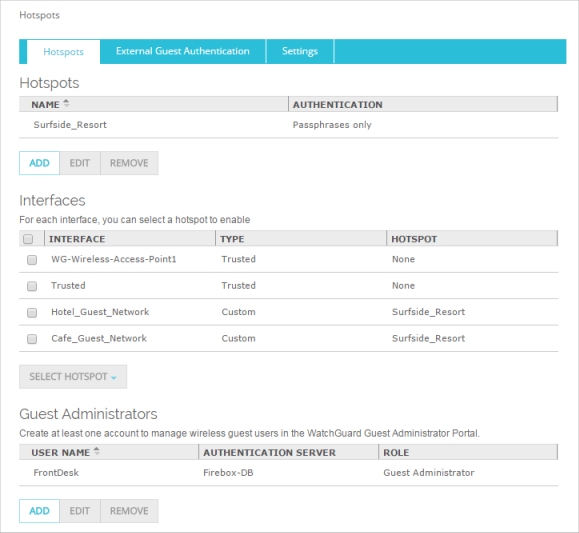
Para configurar los ajustes del hotspot desde Policy Manager, seleccione Configuración > Autenticación > Hotspot.
Aparece el cuadro de diálogo Configuración del Hotspot con la pestaña Hotspots seleccionada.
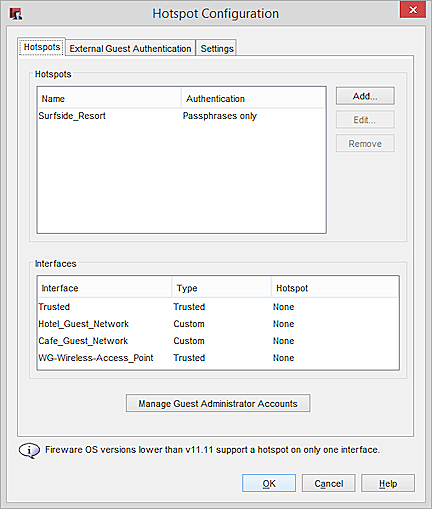
La configuración de Hotspots tiene tres pestañas:
- Hotspots — Configure hotspots, asigne hotspots a las interfaces, cree una Lista de autenticación y administre cuentas de Administrador de Invitados
- Autenticación de Invitado Externo — Configure un hotspot que autentique a los invitados a un servidor web externo y cree un Jardín Vallado
- Ajustes — Configure los ajustes que se aplican a todos los hotspots
Configurar Hotspots
En la pestaña Hotspots, puede agregar, editar o eliminar un hotspot. También puede asignar un hotspot a una interfaz y administrar cuentas de Administrador de Invitados. Puede agregar más de un hotspot, y especificar diferentes requisitos de autenticación y ajustes de la página del hotspot para cada hotspot. Debe agregar un hotspot antes de poder habilitarlo para una interfaz. Si un hotspot requiere autenticación, también debe agregar al menos una cuenta de Administrador de Invitados para crear y administrar cuentas de usuario.
En Fireware de v11.12 a v11.12.4, la lista de Jardines Vallados se denominó Excepciones de Autenticación.
Agregar un Hotspot
- En la sección Hotspots, haga clic en Agregar.
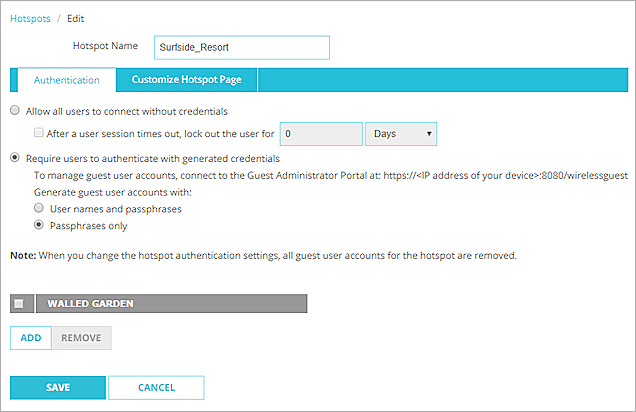
- En el cuadro de texto Nombre de Hotspot, ingrese un nombre para el hotspot.
- Configure los ajustes de hotspot, incluida cualquier configuración de Jardín Vallado (Fireware v11.12 y superior), como se describe en Configurar los Ajustes de un Hotspot.
- En la sección Hotspots, haga clic en Agregar.
Aparece el cuadro de diálogo Ajustes del Hotspot.
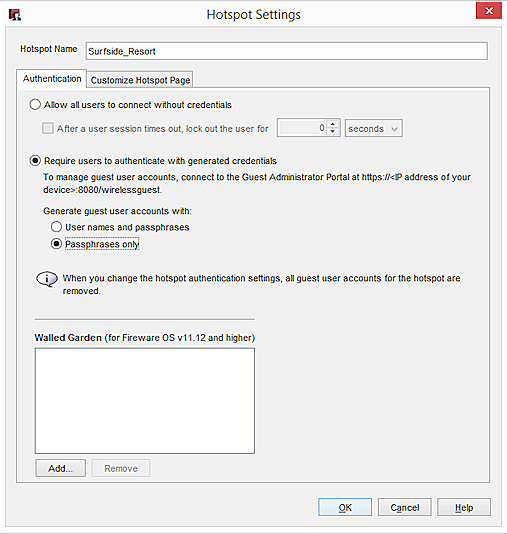
- En el cuadro de texto Nombre de Hotspot, ingrese un nombre para el hotspot.
- Configure los ajustes de hotspot, incluida cualquier configuración de Jardín Vallado (Fireware OS v11.12 y superior), como se describe en Configurar los Ajustes de un Hotspot.
Editar un Hotspot
Si cambia los ajustes de autenticación del hotspot, se eliminan todas las cuentas de usuarios invitados existentes para ese hotspot.
- En la lista Hotspots, seleccione el hotspot.
- Haga clic en Editar.
- Configure los ajustes de hotspot, incluida cualquier configuración de Jardín Vallado (Fireware OS v11.12 y superior), como se describe en Configurar los Ajustes de un Hotspot.
- En la lista Hotspots, seleccione el hotspot.
- Haga clic en Editar.
- Configure los ajustes de hotspot, incluida cualquier configuración de Jardín Vallado (Fireware OS v11.12 y superior), como se describe en Configurar los Ajustes de un Hotspot.
Eliminar un Hotspot
Si elimina un hotspot, todas las cuentas de usuario invitado existentes para ese hotspot se eliminan, y cualquier interfaz que utilizara el hotspot deja de tener un hotspot habilitado.
- De la lista Hotspots, seleccione el hotspot.
- Haga clic en Eliminar.
- De la lista Hotspots, seleccione el hotspot.
- Haga clic en Eliminar.
Habilitar un Hotspot para una Interfaz
Después de agregar un hotspot, puede habilitarlo para una o más interfaces. Cuando habilita un hotspot para una interfaz, el hotspot está habilitado para todas las conexiones (tanto inalámbricas como cableadas) a esa interfaz.
Para habilitar un hotspot para conexiones a un dispositivo AP WatchGuard, la interfaz en la que habilite el hotspot depende de la configuración del SSID. Si el SSID del dispositivo AP utiliza el etiquetado VLAN, habilite el hotspot para la interfaz VLAN que corresponde al VLAN ID en el SSID. Si el SSID del dispositivo AP no utiliza el etiquetado VLAN, habilite el hotspot para las interfaces del Firebox a las que se conectan todos los dispositivos AP que utilizan este SSID.
- En la página Hotspots, de la lista Interfaces, seleccione una o más interfaces.
- En la lista desplegable Seleccionar Hotspot, seleccione el hotspot que se habilitará para las interfaces seleccionadas.
- Haga clic en Guardar.
- En el cuadro de diálogo Configuración del Hotspot, haga clic en la columna Hotspot para una interfaz.
Aparece una lista desplegable en la columna Hotspot para esa interfaz. - En la lista desplegable, seleccione el hotspot que se habilitará para la interfaz.
- Haga clic en Aceptar.
Cuando habilita hotspots para una o más interfaces, la política Permitir Hotspot-Usuarios se crea automáticamente en el archivo de configuración del Firebox. Esta política permite las conexiones salientes de todas las interfaces que tienen un hotspot habilitado.
Administrar Cuentas de Usuario de Administrador de Invitados
Si agrega un hotspot que requiere autenticación, debe agregar al menos un Administrador de Invitados. Un Administrador de Invitados es una cuenta de usuario en su Firebox que tiene privilegios para conectarse al Portal de Administración de Invitados en el Firebox y administrar la lista de cuentas de usuarios invitados que se pueden conectar a sus hotspots.
Puede administrar las cuentas de usuario de Administrador de Invitados directamente en la pestaña Hotspots. O puede administrar las cuentas de usuario de Administrador de Invitados en la lista Usuarios y Roles en el Firebox. Las instrucciones en este tema describen cómo administrar cuentas de usuario de Administrador de Invitados desde la configuración de Hotspots. Para obtener información acerca de cómo administrar las cuentas de usuario de Administrador de Invitados desde la lista de Usuarios y Roles que incluye todas las cuentas de usuario administrativas, consulte Administrar Usuarios y Roles en Su Firebox.
Agregar una Cuenta de Administrador de Invitados
- En la sección Administradores de Invitados de la pestaña Hotspots, haga clic en Agregar.
Aparece el cuadro de diálogo Agregar Administrador de Invitados.
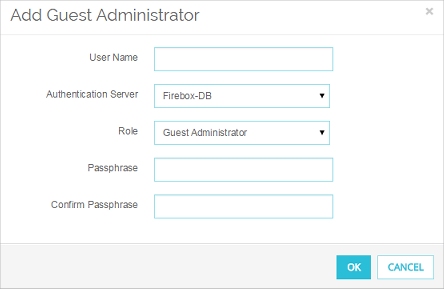
- En el cuadro de texto Nombre del Usuario, ingrese el nombre de usuario para la cuenta de usuario de Administrador de Invitados.
- De la lista desplegable Servidor de Autenticación, seleccione el servidor de autenticación para esta cuenta de usuario.
- De la lista desplegable Rol, seleccione Administrador de Invitados.
- (Firebox-DB solamente) En los cuadros de texto Contraseña y Confirmar Contraseña, ingrese la contraseña para esta cuenta de usuario de Administrador de Invitados.
- Haga clic en Aceptar.
La cuenta de usuario aparece en las listas de Administradores de Invitados Inalámbricos y de Usuarios y Roles.
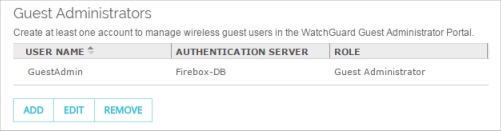
- Haga clic en Administrar Cuentas de Administrador de Invitados.
Aparece el cuadro de diálogo Inicio de Sesión.
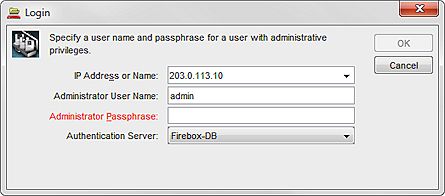
- En los cuadros de texto Nombre de Usuario de Administrador y Contraseña de Administrador, ingrese las credenciales para una cuenta de usuario con privilegios de Administrador de Dispositivos.
- De la lista desplegable Servidor de Autenticación, seleccione el servidor de autenticación correcto para la cuenta de usuario que especificó.
- Haga clic en Aceptar.
Aparece el cuadro de diálogo Administrar Usuarios y Roles. Solo las cuentas de usuario de Administrador de Invitados aparecen en la lista de usuarios y roles. - Haga clic en Agregar.
Aparece el cuadro de diálogo Agregar Usuario. - En el cuadro de texto Nombre del Usuario, ingrese el nombre de usuario para la cuenta.
- De la lista desplegable Servidor de Autenticación, seleccione el servidor de autenticación para esta cuenta de usuario.
- De la lista desplegable Rol, seleccione Administrador de Invitados.
- (Firebox-DB solamente) En los cuadros de texto Contraseña y Confirmar Contraseña, ingrese la contraseña para esta cuenta.
- Haga clic en Aceptar.
La cuenta de usuario aparece en la lista Administrar Usuarios y Roles.
Editar una Cuenta de Usuario de Administrador de Invitados
Cuando edita una cuenta de usuario de Administrador de Invitados, puede deshabilitar la cuenta de usuario o cambiar la contraseña solo para los usuarios definidos por el servidor de autenticación Firebox-DB. No puede cambiar el nombre de usuario ni el servidor de autenticación. Para cambiar el nombre de usuario o el servidor de autenticación especificado para una cuenta de usuario, debe quitar al usuario de la lista Administrador de Invitados en Fireware Web UI o desde la lista Administrar Usuarios y Roles en Policy Manager, y luego agregar la cuenta de usuario nuevamente con los ajustes correctos.
- Desde la lista Administradores de Invitados, seleccione una cuenta de usuario de Administrador de Invitados.
- Haga clic en Editar.
Aparece el cuadro de diálogo Editar Administrador de Invitados. - Para desactivar una cuenta de usuario, desde la lista desplegable Rol, seleccione Desactivado.
- En los cuadros de texto Contraseña y Confirmar Contraseña, ingrese la contraseña nueva para esta cuenta de usuario de Administrador de Invitados.
- Haga clic en Aceptar.
- Haga clic en Guardar.
- Desde la lista Administrar Usuarios y Roles, seleccione una cuenta de usuario de Administrador de Invitados.
- Haga clic en Editar.
Aparece el cuadro de diálogo Editar Administrador de Invitados. - Para desactivar una cuenta de usuario, desde la lista desplegable Rol, seleccione Desactivado.
- En los cuadros de texto Contraseña y Confirmar Contraseña, ingrese la contraseña nueva para esta cuenta de usuario de Administrador de Invitados.
- Haga clic en Aceptar.
Eliminar una Cuenta de Usuario de Administrador de Invitados
- Desde la lista Administradores de Invitados, seleccione una cuenta de usuario de Administrador de Invitados.
- Haga clic en Eliminar.
Aparece un mensaje de confirmación. - Haga clic en Aceptar.
La cuenta de usuario de Administrador de Invitados se elimina de la lista de Administradores de Invitados y Usuarios y Roles. - Haga clic en Guardar.
- Desde la lista Administrar Usuarios y Roles, seleccione una cuenta de usuario de Administrador de Invitados.
- Haga clic en Eliminar.
Aparece un mensaje de confirmación. - Haga clic en Sí.
La cuenta de usuario de Administrador de Invitados se elimina de la lista Administrar Usuarios y Roles.
Habilitar Autenticación de Invitado Externo
En la pestaña Autenticación de Cliente Externo, puede configurar un hotspot de Autenticación de Invitado Externo, que utiliza un servidor web externo para la autenticación de usuarios del hotspot.
Cuando un usuario se conecta al hotspot de Autenticación de Invitado Externo, el Firebox redirige el usuario a una página en un servidor web externo. El servidor web externo puede realizar la autenticación de usuario o recolectar información de los usuarios del hotspot. Después de que el usuario del hotspot intenta autenticarse en el servidor web externo, el servidor web envía al Firebox un resultado que indica si puede permitir al usuario usar el hotspot.
Para más información, consulte Configurar un Hotspot de Autenticación para Invitados Externos.
Configurar los Ajustes Globales de un Hotspot
En la pestaña Ajustes, puede configurar los ajustes que se aplican a todos los hotspots. Estos incluyen ajustes para el número máximo de cuentas de Administrador de Invitados que puede agregar, y los ajustes de tiempo de espera para las sesiones.
Para más información, vea Configurar los Ajustes Globales de un Hotspot